步骤
1、首先我们需要在电脑上打开一个空白的word文档,如图所示。
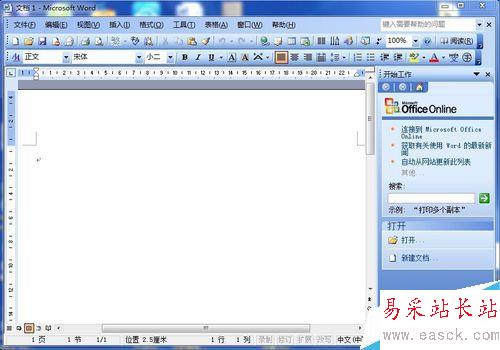
2、然后,我们需要在word文档中输入你想要分栏显示的文字内容,如图所示。

3、用鼠标拖拽选中全部文档,或者按住Ctrl+A,也可以全部选中,如图所示。
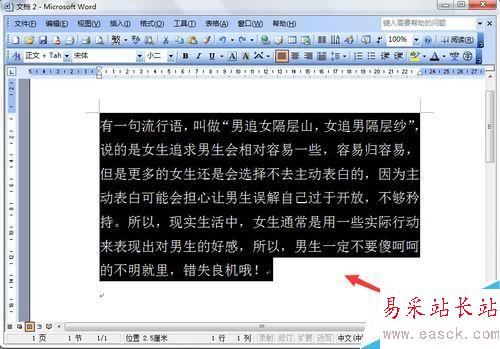
4、选好以后,我们找到页面上方的菜单项中,找到分栏按钮,或者在“格式”菜单项下去找,如图所示。

5、点击这个分栏按钮,出现了可选择分栏分几栏的选项,比如我们选两栏,如图所示。

6、选择好两栏以后,我们发现,刚才的一篇文档,现在已经分成左右两侧两栏来显示了,如图所示。
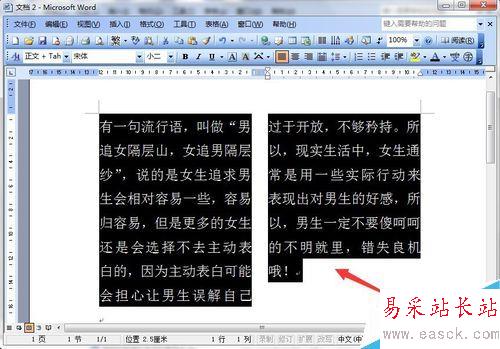
以上就是word如何将一整篇文档进行分栏显示方法介绍,操作很简单的,推荐到错新站长站,喜欢的朋友可以参考本文,来看看吧!
新闻热点
疑难解答